Heute geht es um die Software Intex Reisen
Von Intex Publishing (https://www.intex-publishing.de/cms/Startseite_list.php) gibt es mehrere Produkte, unter anderem auch Fahrtenbuch, Fuhrpark und Reisekostenabrechnung (https://www.intex-publishing.de/cms/AutoReise_list.php). Ich habe mir das Produkt zur Reisekostenabrechnung INtex Reise angesehen: http://www.reisekosten-pc.de/Reisekosten_Software_Info_list.php

Auf der Startseite wir gleich bestätigt, dass das Programm die Vorgaben es Bundesreiskostengesetzes erfüllt und rechtskonforme Reisekostenabrechnungen erstellt werden. Das ist für mich ja schon mal eine Grundvoraussetzung und alle Tools, die das nicht erfüllen, fallen natürlich schon mal weg. Es gibt auch noch einen netten Hinweis zu Software made in Deutschland als Anreiz zur Unterstützung mittelständischer Software- und Programmentwicklung in Deutschland.
Die Software InTex Reise gibt es als cloud- oder serverbasierte Version, allerdings gibt es keine App dazu.
Die einzelne cloudbasierte Version kostet 79,00 € brutto im Jahr mit folgenden Features:
Features
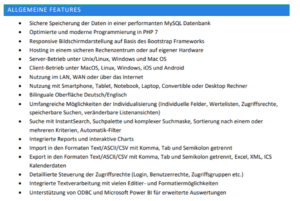


Es gibt einen kostenlosen Demozugang zu Demonstrationszwecken oder einen 14-tägigen Zugang zum Selbsttesten mit Anmeldung.
Wie funktioniert das nun?
Ich habe den Demozugang genutzt, um mir schnell eine Übersicht zu verschaffen. Dies ist der Startbildschirm:
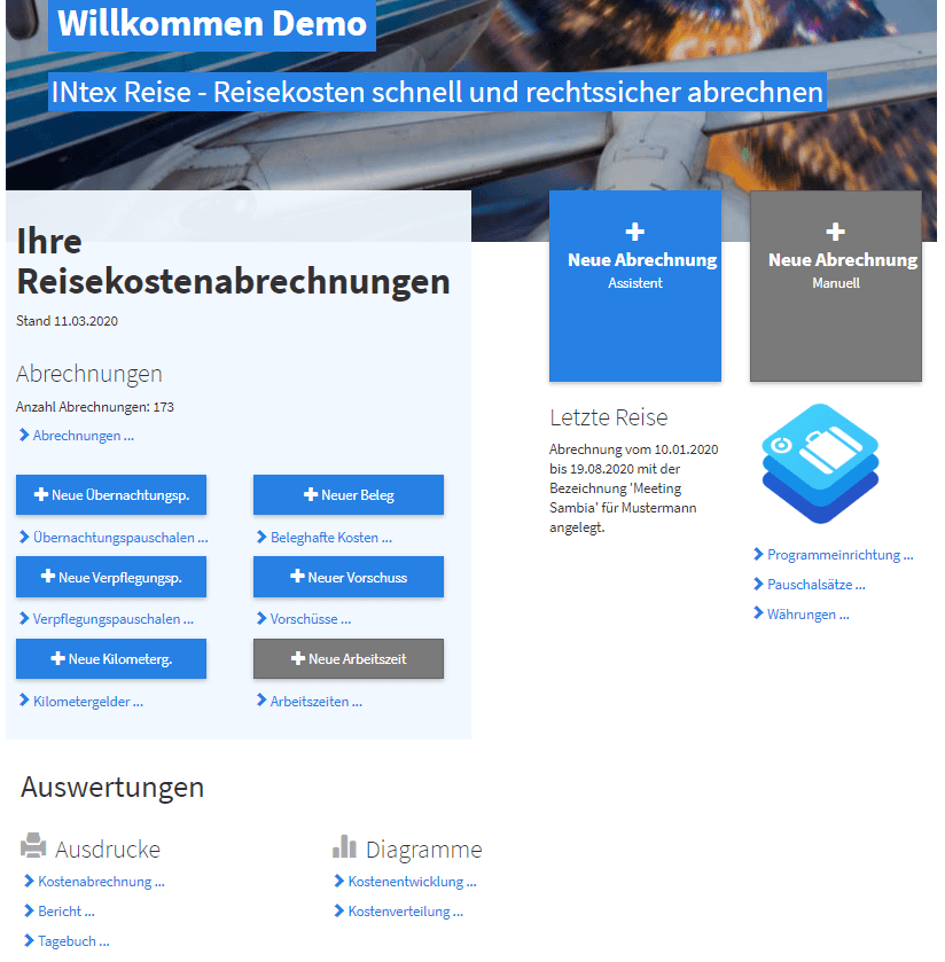
Über „Abrechnungen“ gelangt man die die Auflistung aller Abrechnungen und kann dort nach Reisenden und oder Kostenstellen filtern. Für Einzelkämpfer macht die Kostenstelle wahrscheinlich noch Sinn.


Über das Zahnrad oben rechts kommt man zur erweiterten Suche und über + Hinzufügen fügt man eine neue Abrechnung dazu
Unter Bearbeitung kann man die Kostenstelle wählen, die Fertigstellung oder Storno anklicken. Bei Intern sind Erfasser, Bearbeiter und Datum einsehbar.
Mit „Speichern“ wird die Reise als Abrechnung erstellt.
Auf der Startseite hat man verschiedene Wahlmöglichkeiten (s.o.), über die Buttons mit dem + legt man neue Buchungen o.ä. an, über die darunter liegenden Links kommt man zu den jeweiligen Übersichten der vorhandenen Buchungen etc.
Ich habe mal Kilometergeld gewählt und das Programm schlägt mir gleich die neu erstellte Abrechnung vor:
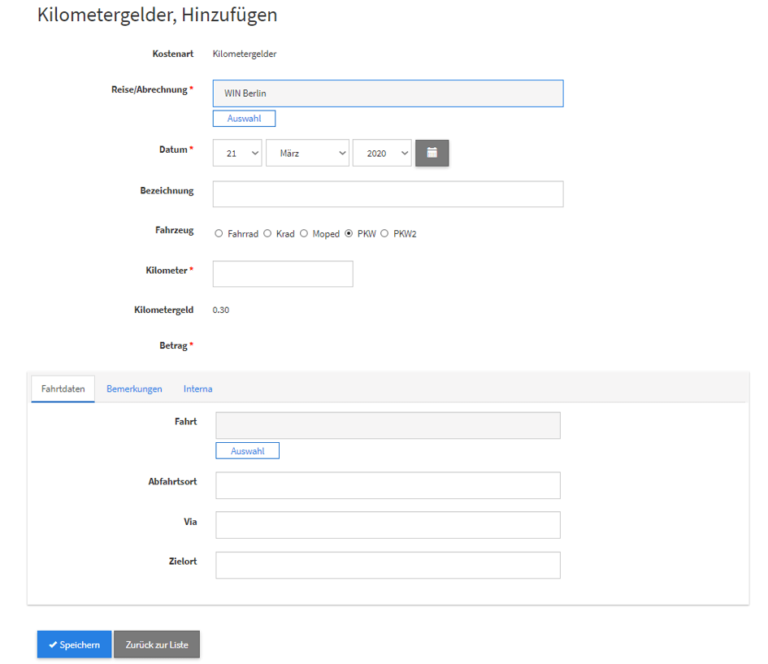
Über Auswahl kann ich mir jede andere zur Verfügung stehende Abrechnung wählen.
Das Feld bei Fahrt ist ausgegraut, da muss ich über Auswahl gehen. Weil ich jedoch in meiner Abrechnung dazu nichts weiter eingetragen habe, bzw. nichts weiter eintragen konnte, erscheint auch in der Liste nichts.
Leider errechnet das Programm die Entfernung in Kilometern nicht, sondern man muss dies per Hand eintragen (und vorher ermittelt haben).
Nach dem Speichern kommt die Übersicht der Kilometergelder
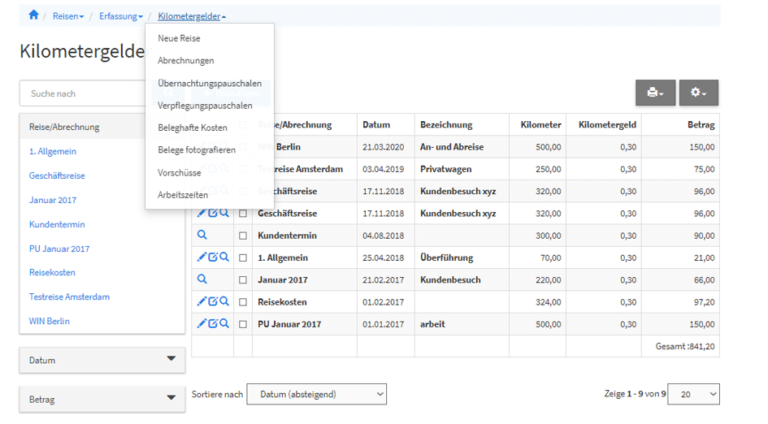
Nach dem Klicken auf „Neue Reise“ kommt diese Übersicht, auf der meine Abrechnung aber auch nicht zu finden ist:

Also gehe ich nochmal einen Schritt zurück und nutze den Programm-Assistenten und lande auf dieser Seite:

Gut, also Schritt 1

Wenn alles ausgefüllt ist, auf „Speichern“ klicken und man kommt auf die Übersichtsseite mit den Abrechnungen

Über das Menü rechts oben können Spalten ein- und ausgeblendet werden und über das Zahnrad kann man in Englisch wechseln . Der Stift vor dem Listeneintrag zeigt an, dass man die Abrechnung zum Ändern anklicken kann.
Klicke ich im Reiter „Neue Reise“ auf das Dropdown Menü“, kann ich Kilometergeld auswählen und komme wieder in die dazugehörige Übersichtsliste, was mir in dem Moment irgendwie auch nicht weiterhilft 🤔.
Ich gehe also wieder in die Übersicht der Abrechnungen und filtere dort nach meiner angelegten Reise:
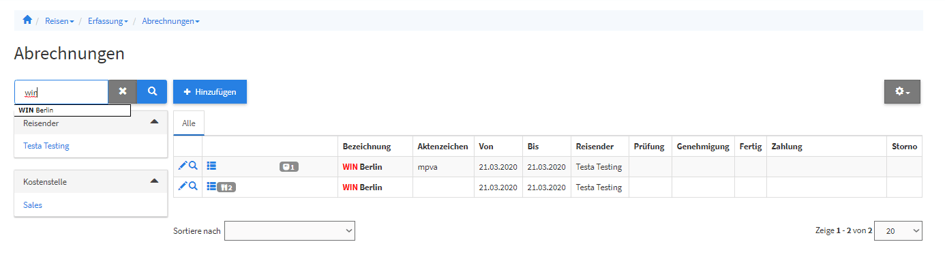
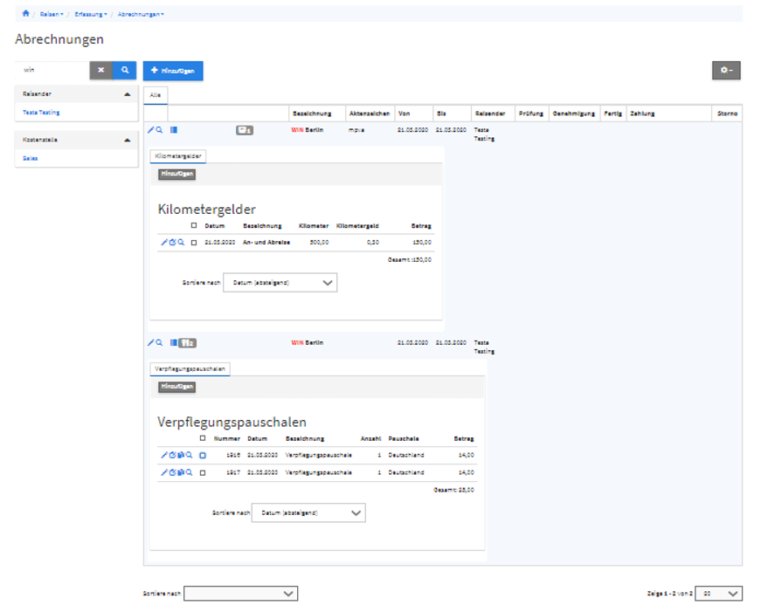
Dazu kann ich mir die Details anzeigen lassen, weiß aber immer noch nicht, wie ich weiterkomme.
Ich probiere noch mal das Dropdown-Menü beim Reiter „Abrechnungen“, es gibt dort zwar keine Aktion „Fertig“ o.ä., aber ich könnte jetzt noch fotografierte Belege beifügen:
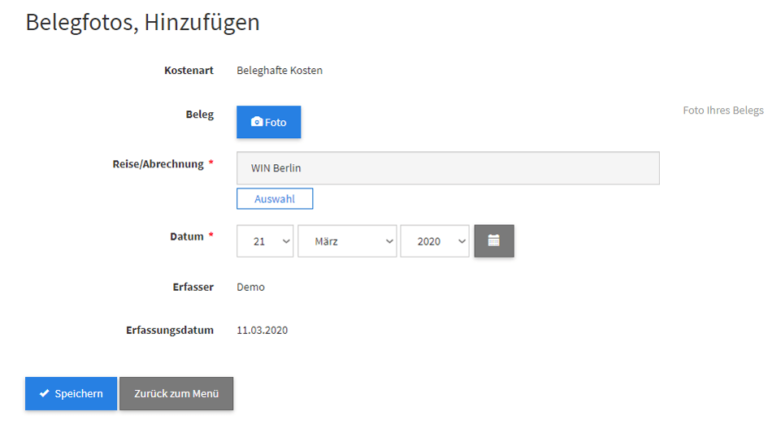

Okay, dann schaue ich einfach mal in die Schnellanleitung, die im Fußbereich verlinkt ist.
https://www.intex-publishing.de/pdf/schnellanleitung_reiseplus.pdf
Nun ja, es ist also einfacher, über den Assistenten, den man vorab konfigurieren kann, eine Abrechnung anzulegen und dort unter Reisekosten Ergänzungen vorzunehmen

Bei „Bearbeitung“ hake ich „fertig“ an und speichere.
In der Abrechnungsübersicht sieht das so aus:

Schön ist die Funktion „Kostenentwicklung“, die die Kostenhöhe und -arten visualisiert
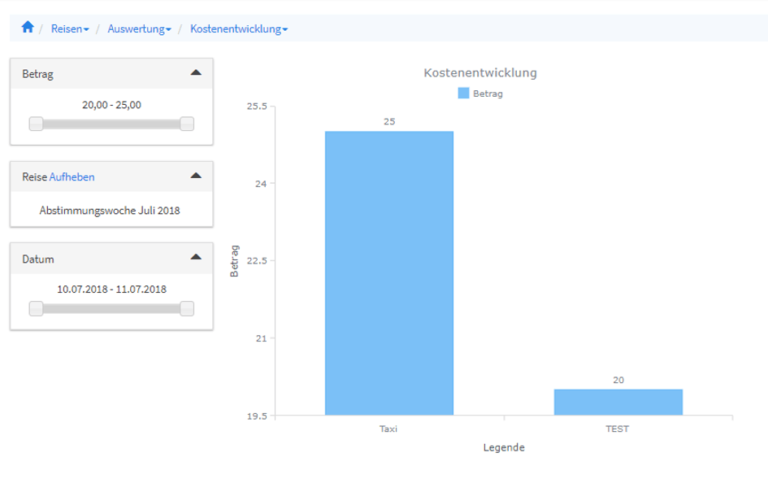
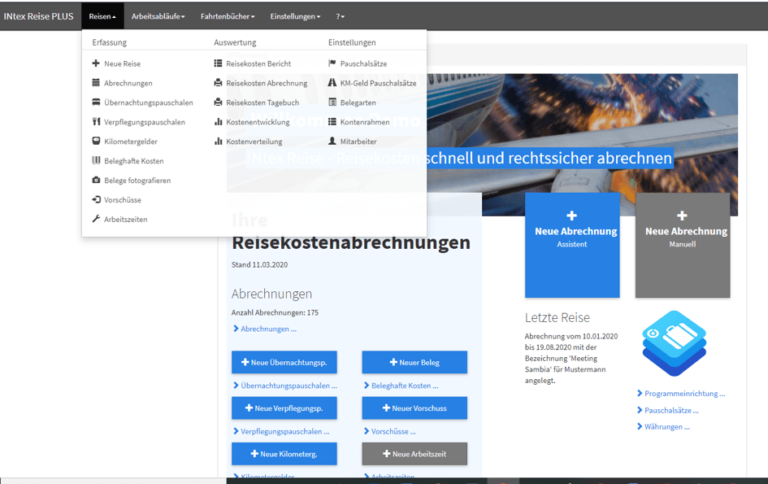

Wahrscheinlich muss man zunächst erstmal die Software einrichten, um zu hinterlegen, wer die Reisekosten erstellt, bearbeitet oder bestätigt.
https://www.intex-publishing.de/pdf/ersteinrichtung.pdf
So sieht z.B. ein Reisekostenbericht aus, den man ausdrucken bzw. als PDF abspeichern kann
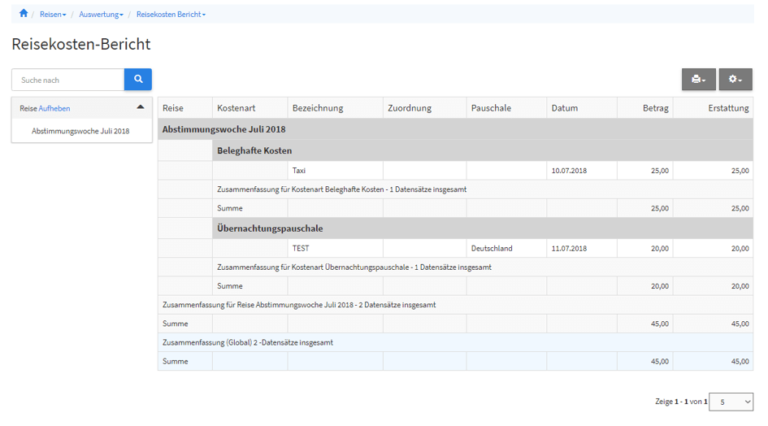
Ich habe aber nicht herausgefunden, wie man die Abrechnung wohin schickt und gehe davon aus, dass das in diesem Demoportal nicht integriert ist.
Alles in allem ist diese Software sicherlich für Vielreisende gut geeignet und 79,00 € pro Jahr ist auch nicht teuer, es sei denn die Anbindung an die Buchhaltung etc. kommt noch zusätzlich dazu. Aber einen Test ist es wohl wert.
Reisen Sie viel? Ich liebe es, zu organisieren und planen und halte Ihnen gern den Rücken frei. Ich kümmere mich um die Reiseorganisation und Sie packen nur noch Ihren Koffer 😀. Rufen Sie mich an!
Related Posts

Anmeldeformular leicht mit MailerLite erstellen und mehr
Anmeldeformulare sind das Eintrittstor für Interessierte. Ich erkläre dir, wie du in MailerLite einfach ein Formular erstellst und was du noch beachten solltest.

Tipps-Migration-MailerLite-Classic-zu-MailerLite-Lite
Die Migration von MailerLite Classic zu MailerLite Lite: was du beachten solltest. Inhaltsverzeichnis Einleitung Die Migration von einer E-Mail-Marketing-Plattform zur anderen kann eine komplexe Aufgabe

E-Mail-Marketing für Einsteiger: mit dem Newsletter starten und Fehler vermeiden
Du überlegst, mit deinem Newsletter zu starten? Inhaltsverzeichnis Einleitung Wenn du zu den Coaches und Online-Unternehmer*innen gehörst, die gerade damit beginnen möchten, ihren Newsletter zu

ChatGPT und E-Mail-Marketing Tipps für Selbständige
Alles über ChatGPT für Selbständige: Vorteile, Nachteile und wie du ChatGPT für dein E-Mail-Marketing nutzen kannst. Inhaltsverzeichnis Einleitung Ich hatte ChatGPT über eine Facebook-Gruppe von

Zustellbarkeit-wie dein Newsletter ankommt
Zustellbarkeit – was kannst du tun, damit dein Newsletter ankommt? Table of Contents Seit ich vor einiger Zeit angefangen habe, eine Kundin zu unterstützen, die








